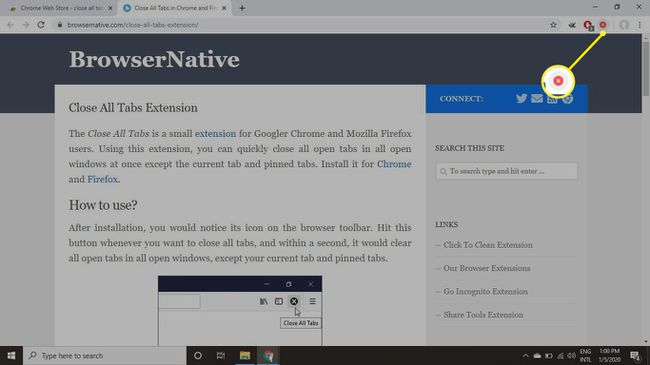Comment fermer tous les onglets de votre ordinateur ou des navigateurs Android
Ce qu'il faut savoir
- Chrome: sélectionnez Paramètres > Au démarrage > Ouvrez le nouvel onglet. Firefox: accédez à Options > Général. Décocher Restaurer la session précédente.
- Opéra: Sélectionnez Menu > Accédez aux paramètres du navigateur > Recommencez avec la page de démarrage. Bord: Sélectionnez X > Ferme tout et vérifie Fermez toujours tous les onglets.
- IE: Sélectionnez Paramètres > options Internet > Général > Commencer par la page d'accueil. Android Chrome/Firefox: Languette > trois points > Fermer tous les onglets.
Cet article explique comment fermer tous les onglets de votre navigateur dans Google Chrome, Firefox, Opéra, Microsoft Bord, et Internet Explorer. Les instructions s'appliquent aux PC Windows, Mac et appareils Android.
Comment fermer les onglets dans Chrome
Pour effacer tous les onglets de navigateur ouverts dans la version de bureau de Google Chrome:
-
Sélectionnez le trois points verticaux dans le coin supérieur droit et choisissez Paramètres dans le menu déroulant.
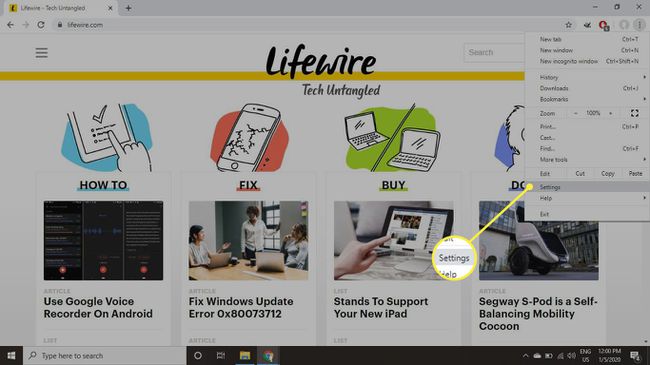
-
Sélectionner
Au démarrage sur le côté gauche, puis sélectionnez Ouvrez le nouvel onglet. Après avoir fermé le navigateur, un seul onglet vide s'affichera lorsque vous le redémarrerez.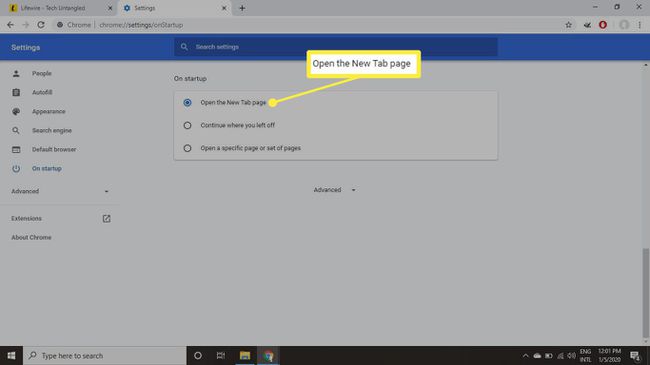
Comment fermer les onglets dans Firefox
Pour effacer tous les onglets de navigateur ouverts dans la version de bureau de Firefox:
-
Sélectionnez le carte des hamburgers dans le coin supérieur droit et choisissez Options dans le menu déroulant.
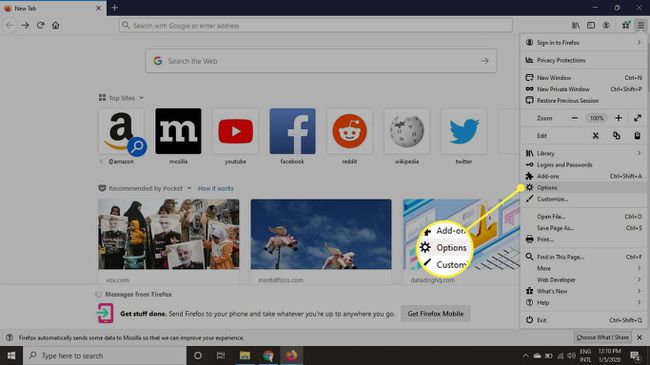
-
Sélectionner Général sur le côté gauche, puis décochez la case Restaurer la session précédente option.
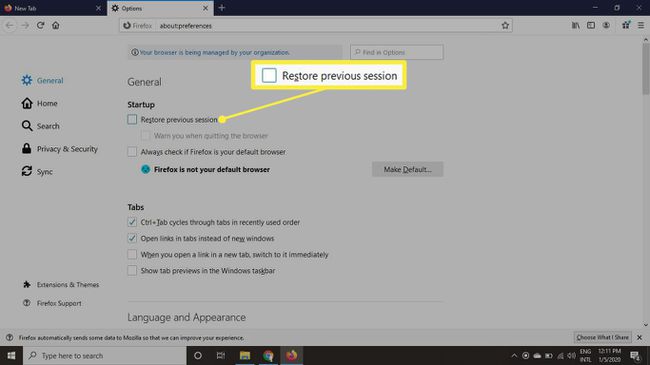
-
Après avoir fermé et rouvert Firefox pour commencer une nouvelle session, tous les onglets auront disparu.
Pour restaurer les onglets de votre session précédente, sélectionnez le carte des hamburgers et choisissez Restaurer la session précédente.
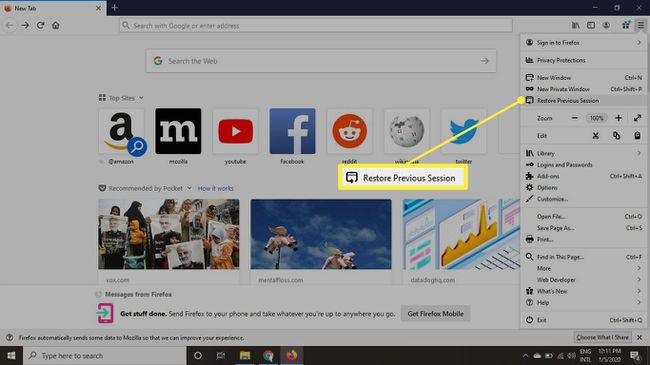
Comment fermer les onglets dans Opera
Pour effacer tous les onglets de navigateur ouverts dans la version de bureau d'Opera:
-
Sélectionnez le carte des hamburgers dans le coin supérieur droit.
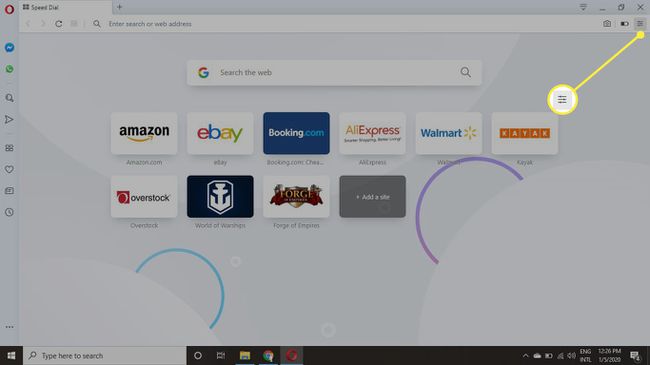
-
Faites défiler vers le bas du menu déroulant et sélectionnez Accédez aux paramètres du navigateur.
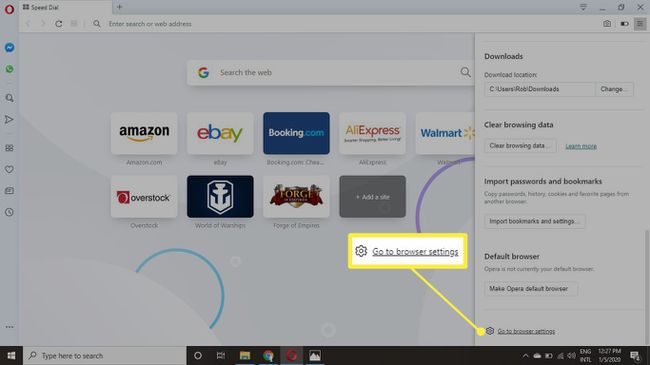
-
Faites défiler vers le bas et sélectionnez Recommencez avec la page de démarrage sous Au démarrage. Vos onglets seront désormais effacés à chaque fermeture d'Opera.
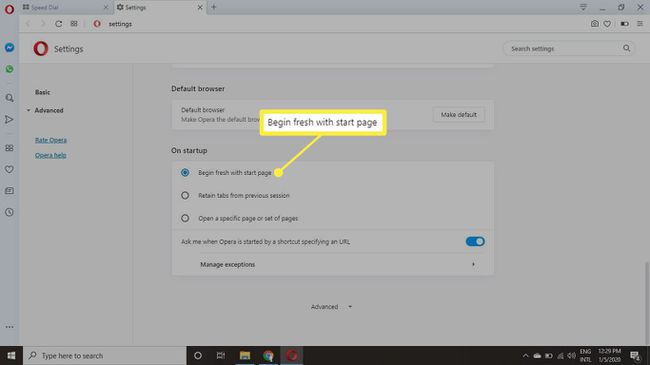
Comment fermer les onglets dans Microsoft Edge
Microsoft Edge vous offre la possibilité de fermer tous les onglets chaque fois que vous fermez la fenêtre du navigateur:
-
Sélectionner X en haut à droite de la fenêtre du navigateur.
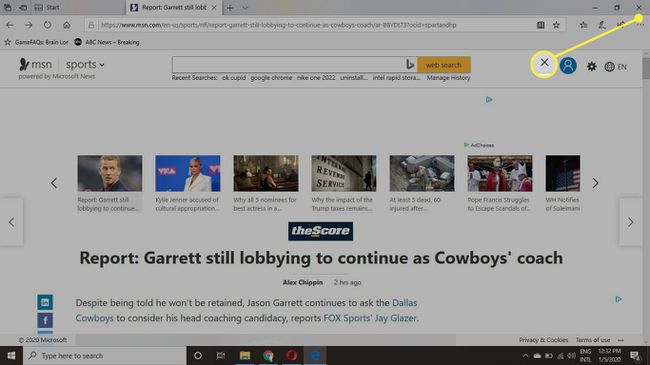
-
Sélectionner Ferme tout.
Cochez la case à côté Fermez toujours tous les onglets pour en faire le comportement par défaut lorsque vous fermez une fenêtre de navigateur.
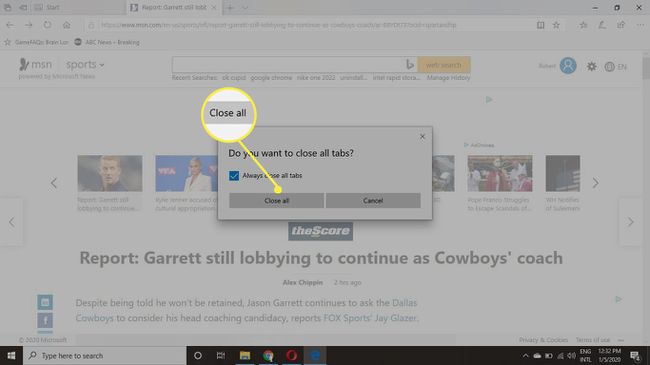
-
Pour modifier vos préférences d'onglet par défaut, sélectionnez les points de suspension (...) dans le coin supérieur droit de Edge et sélectionnez Paramètres dans le menu déroulant.
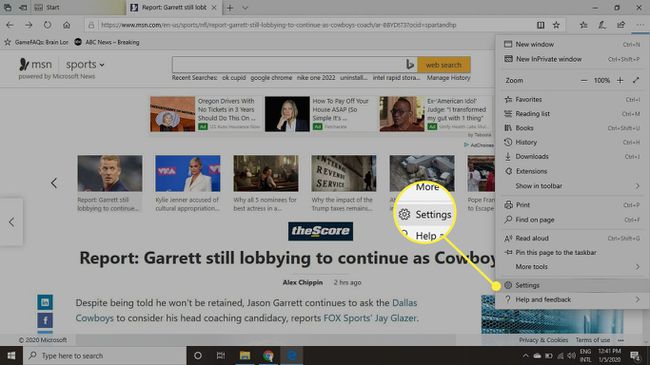
-
Sélectionner Page de démarrage sous Ouvrez Microsoft Edge avec.
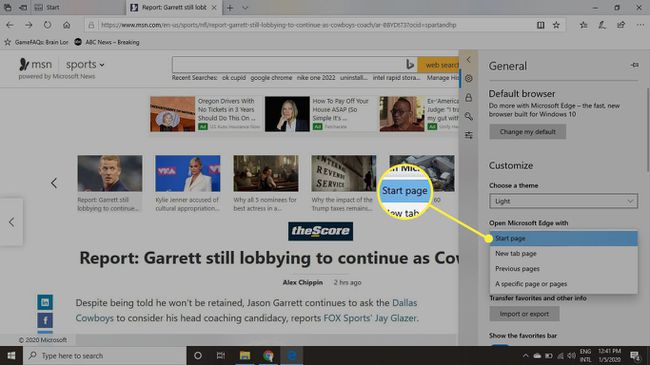
Comment fermer les onglets dans Internet Explorer 11
Comme avec Microsoft Edge, Internet Explorer vous offre la possibilité de fermer tous les onglets chaque fois que vous fermez la fenêtre du navigateur. Pour modifier vos préférences d'onglet par défaut:
-
Sélectionnez le Paramètreséquipement dans le coin supérieur droit et choisissez Options Internet.
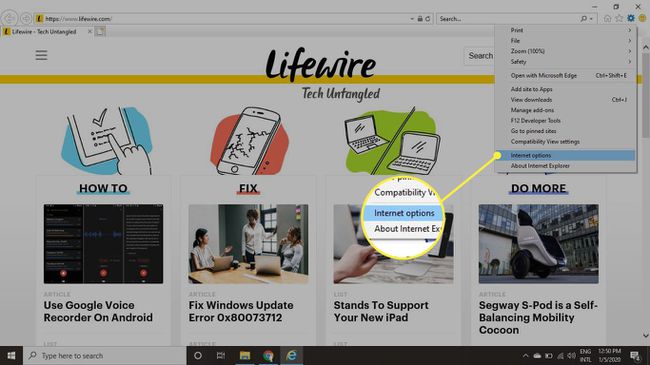
-
Sélectionnez le Général onglet, puis sélectionnez Commencer par la page d'accueil sous Commencez.
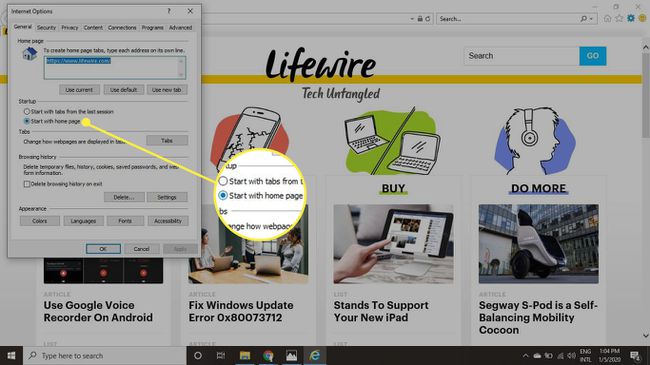
Comment fermer les onglets dans Chrome et Firefox pour Android
Les versions Android de Chrome et Firefox gardent vos onglets ouverts entre les sessions, sauf lorsque vous les fermez explicitement. Pour effacer tous les onglets de navigateur ouverts dans les versions mobiles de l'un ou l'autre navigateur:
-
Appuyez sur le languette icône (le carré avec un numéro) dans le coin supérieur droit.
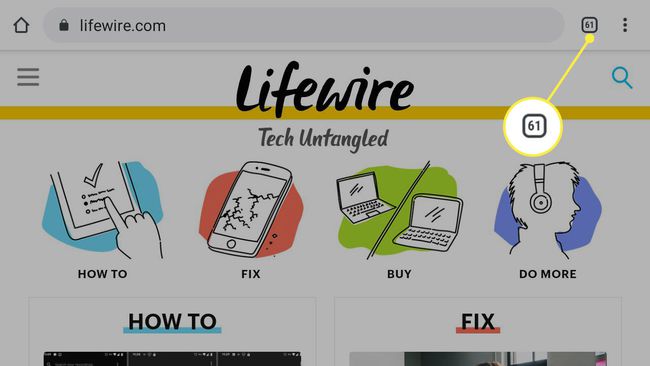
-
Appuyez sur le trois points verticaux dans le coin supérieur droit.
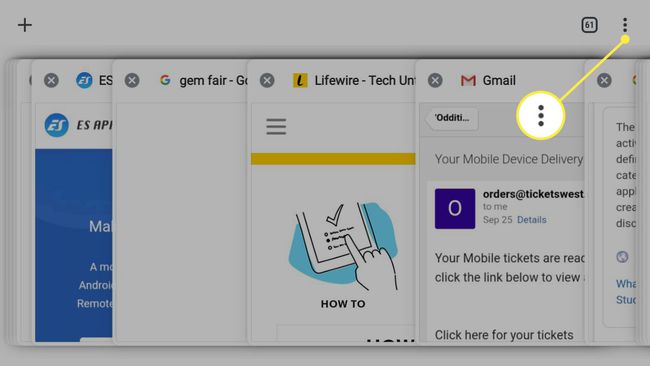
-
Robinet Fermer tous les onglets.
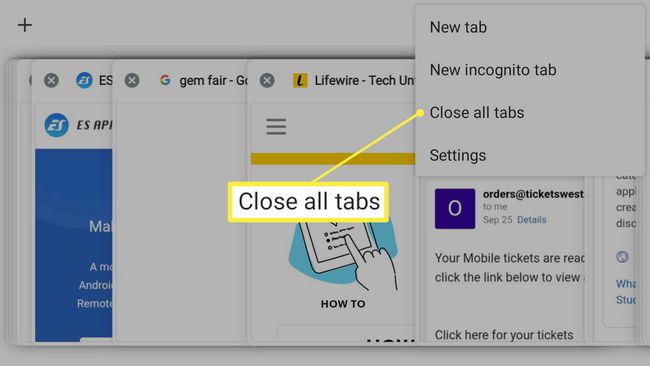
Fermez tous les onglets du navigateur dans Opera pour Android
Pour effacer tous les onglets de navigateur ouverts dans la version mobile d'Opera:
-
Appuyez sur le languette (le carré avec un numéro) dans la barre de menu inférieure.
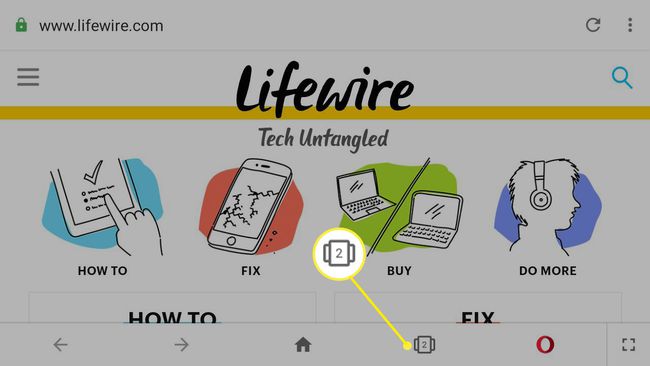
-
Appuyez sur le trois points verticaux dans le coin inférieur droit.
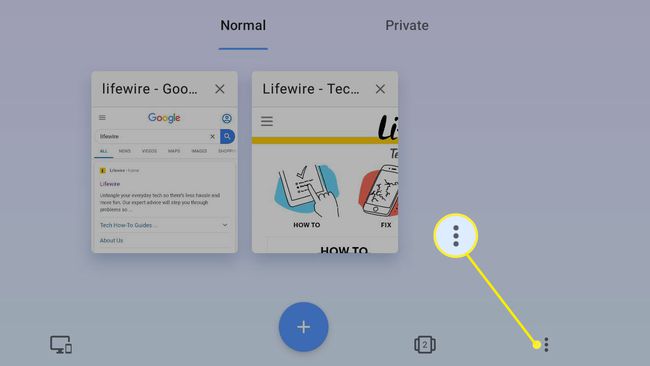
-
Robinet Fermer tous les onglets.
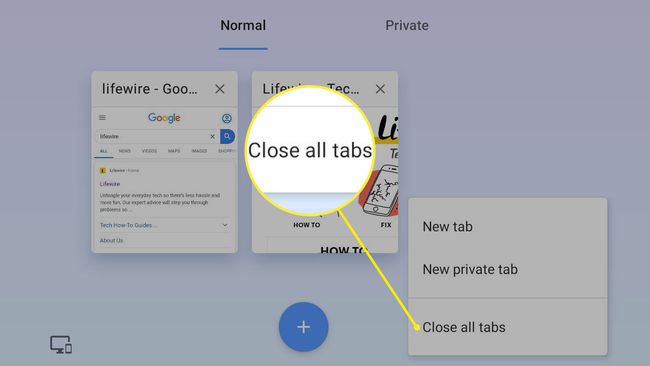
Fermer tous les onglets du navigateur à l'aide d'extensions
Certains navigateurs prennent en charge des plugins et des extensions qui vous permettent de fermer tous les onglets en un clic, ce qui est bien plus pratique que d'ouvrir et de fermer la fenêtre ou de modifier les paramètres. Par exemple, pour fermer tous les onglets avec un extension pour Chrome:
-
Allez au Chrome Web Store et rechercher fermer tous les onglets.
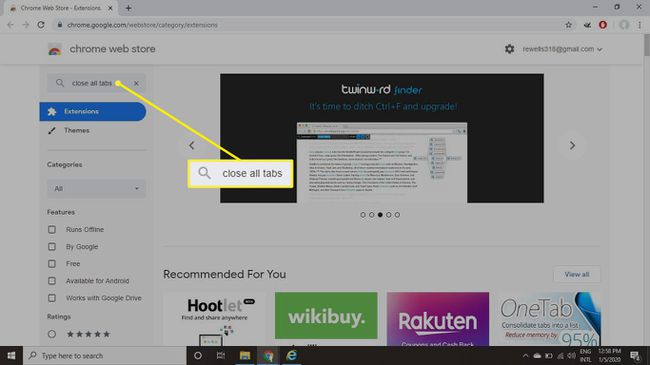
-
Sélectionnez le Ajouter à Chrome à côté de la Fermer tous les onglets extension.
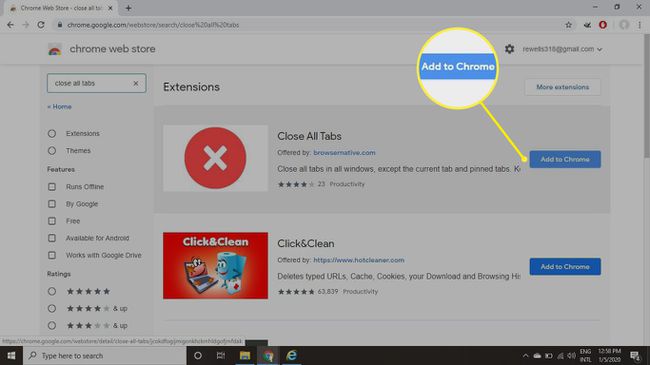
-
Sélectionner Ajouter une extension dans la fenêtre contextuelle.
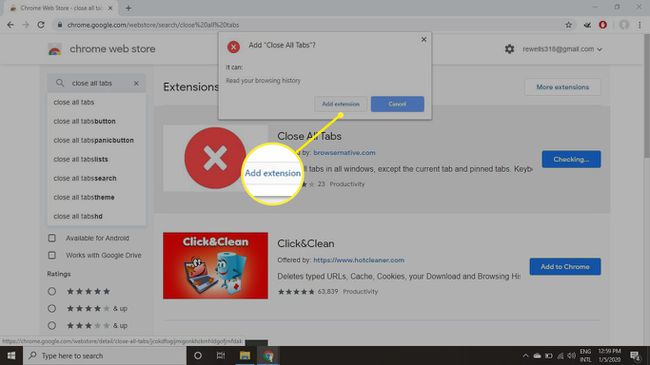
-
Sélectionnez le Fermer tous les onglets bouton (le cercle rouge avec un X blanc) à droite de la barre d'URL.